Transférer des fichiers entre smartphones Android et PC Windows sans fil a longtemps été un problème. Contrairement à AirDrop sur les appareils Apple, Google et Microsoft n’avaient aucune solution native pour régler véritablement ce souci. Heureusement, Google vient de sortir la solution à travers son logiciel Nearby Share. Celui-ci existait depuis des années, mais elle végétait dans une sorte de phase bêta qui rendait son utilisation inaccessible au grand public. Mais dès aujourd’hui, Google étend son utilisation à tout le monde. Voici comment utiliser Nearby Share pour partager des fichiers entre votre smartphone Android et votre PC Windows sans câble.
Sommaire :
Installer Nearby Share sur votre PC Windows
Neaby Share est une solution de Google qui permet de transférer sans fil des fichiers entre votre smartphone Android et votre PC Windows. Le logiciel utilise le réseau Wi-Fi de votre PC pour se connecter à votre smartphone Android. Pour le moment, le logiciel est toujours en bêta, mais grand public. Pour le télécharger et l’installer sur votre PC Windows, cliquez sur le bouton ci-dessous.
Cliquez sur Get Started With Beta. Dès que le téléchargement est terminé, lancez l’installation. Elle aura besoin d’une connexion internet pour terminer l’opération. Ensuite, connectez-vous à votre compte Google. Choisissez un nom pour votre PC et cliquez sur OK. Activez enfin le Bluetooth de votre ordinateur, si le logiciel le demande.
Vous devez avoir au moins la version 64-bit de Windows 10 pour pouvoir utiliser le logiciel Nearby Share.
Configurer votre smartphone Android
Sur votre smartphone Android, vous devez télécharger et installer l’application Files by Google. Elle est disponible sur tous les récents smartphones Android. Si c’est le cas, vous devez la mettre à jour. Si vous ne la trouvez pas, rendez-vous sur Play Store.
Dès que l’application est installée, ouvrez-la. Appuyez sur les trois traits situés en haut dans l’extrême gauche. Sélectionnez Paramètres, défilez vers le bas et activez Partage à Proximité.
VOIR AUSSI : Comment partager la connexion de son téléphone Android avec son ordinateur ou un autre appareil ?
Comment transférer des fichiers entre les deux appareils sans files ?
Pour transférer des fichiers depuis votre PC :
- Ouvrez le logiciel ;
- Cliquez sur Sélectionner des fichiers ou Sélectionner des dossiers ;
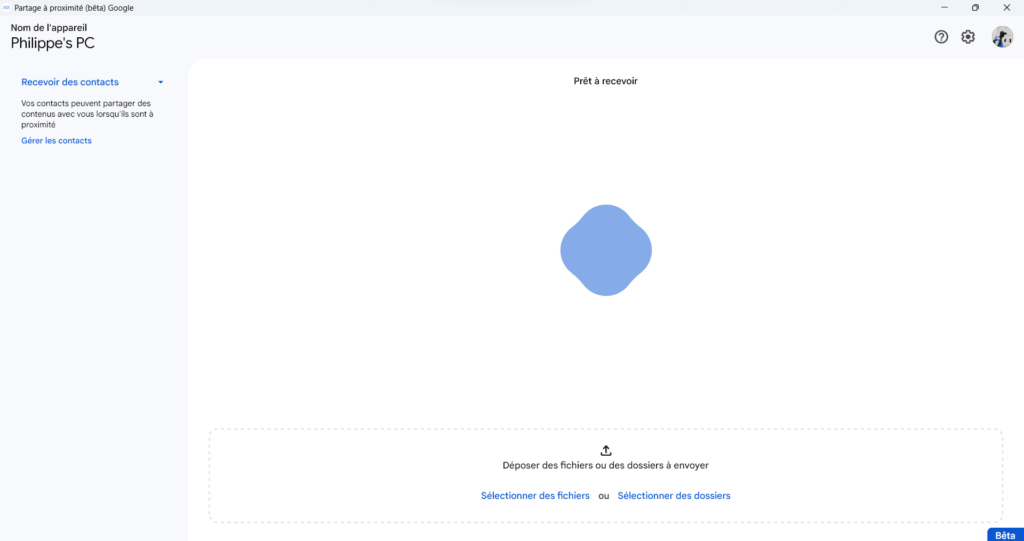
- Choisissez ce que vous souhaitez transférer ;
- Sélectionnez le smartphone qui apparait et c’est fini.
Vous n’avez plus qu’à accepter la réception sur votre smartphone.
Pour transférer depuis Android :
- Ouvrez votre application Files by Google ;
- En bas d’écran, appuyez sur l’onglet Partage à proximité ;
- Appuyez sur Envoyer ;
- Sélectionnez le fichier et appuyez sur Suivant ;
- Choisissez le nom de votre PC Windows et c’est fini !
Vous n’avez plus qu’à accepter la réception depuis votre logiciel Nearby Share. Le fichier reçu va directement dans le dossier Téléchargements.
NB : Vous devez être connecté au même réseau Wi-Fi pour pouvoir retrouver vos appareils. Aussi, assurez-vous de choisir Recevoir de tout le monde, sur le logiciel, ou Recevoir de vos appareils. Dans ce dernier cas, votre smartphone doit être connecté au même compte Google que sur le logiciel Windows.

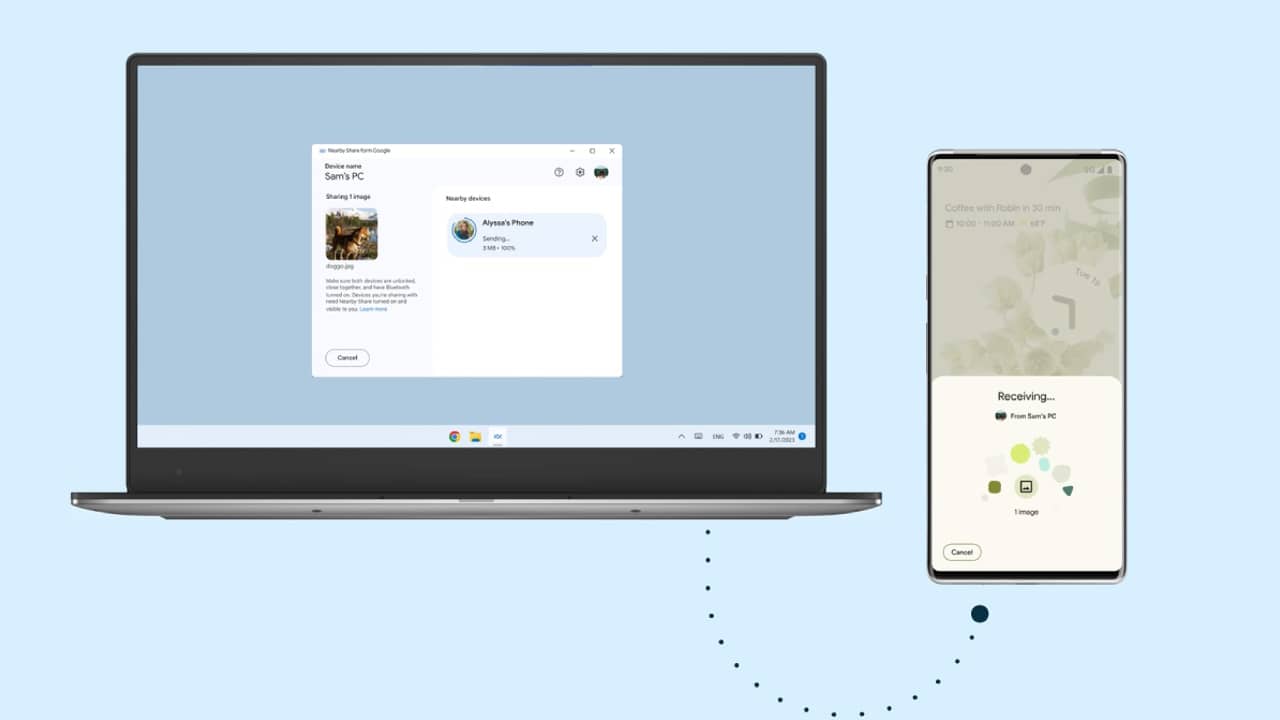











Leave a Reply